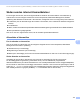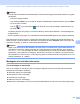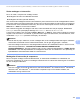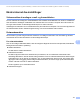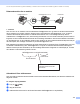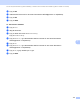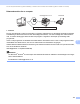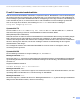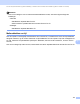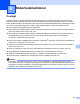Network User's Guide
Table Of Contents
- Netværksbrugsanvisning
- Relevante modeller
- Definition af noter
- VIGTIGT
- Indholdsfortegnelse
- Afsnit I: Netværksdrift
- 1 Indledning
- Netværksfunktioner
- Andre netværksfunktioner
- LDAP (DCP-8250DN, MFC-8910DW og MFC-8950DW(T): standard, MFC-8510DN, MFC-8520DN og MFC-8710DW: kan hentes)
- Internet-fax (MFC-8910DW og MFC-8950DW(T): standard, MFC-8510DN, MFC-8520DN og MFC-8710DW: kan hentes)
- Sikkerhed
- Fax til server (MFC-8910DW og MFC-8950DW(T): standard, MFC-8510DN, MFC-8520DN og MFC-8710DW: kan hentes)
- Secure Function Lock 2.0
- Gem printlog på netværk
- Andre netværksfunktioner
- Netværksfunktioner
- 2 Ændring af maskinens netværksindstillinger
- 3 Konfiguration af din maskine til et trådløst netværk (For MFC-8710DW, MFC-8910DW og MFC-8950DW(T))
- Oversigt
- Kontrollér netværksmiljøet
- Trådløs konfiguration ved midlertidig brug af et USB-kabel (anbefales)
- Konfiguration ved hjælp af opsætningsguiden fra kontrolpanelet
- Enkelttast-konfiguration ved hjælp af WPS (Wi-Fi Protected Setup) eller AOSS™
- Konfiguration ved hjælp af PIN-metoden i WPS (Wi-Fi Protected Setup)
- Konfiguration af Ad-hoc-tilstand (for IEEE 802.11b)
- 4 Indstilling ved hjælp af kontrolpanelet
- Netværksmenu
- TCP/IP
- Ethernet (kun kabel-baseret netværk)
- Status (For DCP-8110DN, DCP-8150DN, DCP-8155DN, DCP-8250DN, MFC-8510DN og MFC-8520DN)/Kabelbaseret status (For MFC-8710DW, MFC-8910DW og MFC-8950DW(T))
- Opsætningsguide (kun trådløst netværk)
- WPS (Wi-Fi Protected Setup)/AOSS™ (kun trådløst netværk)
- WPS (Wi-Fi Protected Setup) m/PIN-kode (kun trådløst netværk)
- WLAN-status (kun trådløst netværk)
- MAC-adresse
- Indstil som standard (For MFC-8710DW, MFC-8910DW og MFC-8950DW(T))
- Aktiveret kabelbaseret (For MFC-8710DW, MFC-8910DW og MFC-8950DW(T))
- Aktiveret trådløst (For MFC-8710DW, MFC-8910DW og MFC-8950DW(T))
- E-mail/IFAX (MFC-8910DW, MFC-8950DW(T) og DCP-8250DN (kun e-mail): standard, MFC-8510DN, MFC-8520DN og MFC-8710DW: kan hentes)
- Fax til server (MFC-8910DW og MFC-8950DW(T): standard, MFC-8510DN, MFC-8520DN og MFC-8710DW: kan hentes)
- Sådan angives en ny standard til Scan til FTP
- Sådan angives en ny standard for Scan til netværk (Windows®)
- Gendan af netværksindstillingerne til fabriksstandard
- Udskrivning af netværkskonfigurationsrapporten
- Udskrivning af WLAN-rapport (For MFC-8710DW, MFC-8910DW og MFC-8950DW(T))
- Funktionstabel og fabriksindstillinger
- Netværksmenu
- 5 Web Based Management
- Oversigt
- Sådan konfigureres maskinens indstillinger ved hjælp af Webbaseret styring (webbrowser)
- Indstilling af en adgangskode
- Gigabit Ethernet (kun kabel-baseret netværk) (For DCP-8250DN og MFC-8950DW(T))
- Secure Function Lock 2.0
- Synkronisere med SNTP-server
- Gem printlog på netværk
- Ændring af konfigurationen Scan til FTP ved hjælp af en webbrowser
- Ændring af konfigurationen Scan til netværk ved hjælp af en webbrowser (Windows®)
- Ændring af LDAP-konfigurationen med en webbrowser (DCP-8250DN, MFC-8910DW og MFC-8950DW(T): standard, MFC-8510DN, MFC-8520DN og MFC-8710DW: kan hentes)
- 6 LDAP-funktion (DCP-8250DN, MFC-8910DW og MFC-8950DW(T): standard, MFC-8510DN, MFC-8520DN og MFC-8710DW: kan hentes)
- 7 Internet-fax (MFC-8910DW og MFC-8950DW(T): standard, MFC-8510DN, MFC-8520DN og MFC-8710DW: kan hentes)
- 8 Sikkerhedsfunktioner
- Oversigt
- Administrere din netværksmaskine sikkert ved hjælp af SSL/TLS
- Sikker administration med BRAdmin Professional 3 (Windows®)
- Udskrivning af dokumenter sikkert ved hjælp af SSL/TLS
- Afsendelse eller modtagelse af sikker e-mail
- Brug af IEEE 802.1x-godkendelse
- Brug af certifikater til enhedssikkerhed
- Administration af flere certifikater
- 9 Fejlfinding
- 1 Indledning
- Afsnit II: Netværksintroduktion
- 10 Netværksforbindelsestyper og - protokoller
- Netværksforbindelsestyper
- Protokoller
- TCP/IP-protokoller og -funktioner
- DHCP/BOOTP/RARP
- APIPA
- ARP
- DNS-klient
- NetBIOS-navnefortolkning
- WINS
- LPR/LPD
- SMTP-klient
- Custom Raw Port (standardindstillingen er port 9100)
- IPP
- mDNS
- TELNET
- SNMP
- LLMNR
- Web Services
- HTTP
- FTP (til funktionen Scan til FTP)
- SNTP
- CIFS
- LDAP (DCP-8250DN, MFC-8910DW og MFC-8950DW(T): standard, MFC-8510DN, MFC-8520DN og MFC-8710DW: kan hentes)
- IPv6
- TCP/IP-protokoller og -funktioner
- 11 Konfiguration af maskinen til et netværk
- 12 Betegnelser og begreber for trådløst netværk (For MFC-8710DW, MFC-8910DW og MFC-8950DW(T))
- 13 Yderligere netværksindstillinger fra Windows®
- Yderligere netværksindstillingstyper
- Installation af drivere, der bruges til udskrivning og scanning via Web Services (Windows Vista® og Windows® 7)
- Fjern installation af drivere, der bruges til udskrivning og scanning via Web Services (Windows Vista® og Windows® 7)
- Installation af netværksudskrivning og scanning for infrastruktur-tilstand vha. lodret parring (Windows® 7)
- 14 Sikkerhedsbetegnelser og -begreber
- 10 Netværksforbindelsestyper og - protokoller
- Afsnit III: Appendikser
- Indeks
118
Internet-fax (MFC-8910DW og MFC-8950DW(T): standard, MFC-8510DN, MFC-8520DN og MFC-8710DW: kan hentes)
7
Relærundsendelse fra en maskine 7
1 Internet
Hvis du f.eks. har en maskine med e-mailadressen FAX@brother.com og ønsker at sende et dokument fra
denne maskine til en anden maskine i England med e-mail-adressen UKFAX@brother.co.uk, vil denne
maskine videresende dokumentet til en standard faxmaskine vha. en almindelig telefonlinje. Hvis e-
mailadressen er FAX@brother.com, skal du konfigurere brother.com som sikkert domæne på den maskine i
England, der skal rundsende dokumentet til den almindelige faxmaskine. Hvis du ikke indtaster information
om domænenavnet, vil den midterste maskine (den maskine, der skal rundsende dokumentet) ikke stole på
de internetjobs, den modtager fra maskinen på domænet @brother.com.
Efter indstilling af et sikkert domæne kan du sende dokumentet fra maskinen [f.eks. FAX@brother.com] ved
at indtaste e-mailadressen [f.eks. UKFAX@brother.co.uk] der vil videresende dokumentet, efterfulgt af
telefonnummeret på den faxmaskine, der skal modtage dokumentet. Følgende er et eksempel på, hvordan
du indtaster e-mail-adresse og telefonnummer.
Afsendelse til flere telefonnumre: 7
Hvis du ønsker at videresende dokumentet til mere end én standard faxmaskine, kan adressen indtastes vha.
følgende metode:
Til 5-linjers display-modeller
7
a Tryk på (FAX).
b Ilæg dit dokument.
c Indtast telefonnummeret for den første faxmaskine UKFAX@brother.co.uk(fax#123).
FAX@brother.com UKFAX@brother.co.uk 123456789
UKFAX@brother.co.uk(fax#123456789)
1
UKFAX@brother.co.uk(fax#123456789)
E-mail-adresse
Faxnummer
Ordet
"
fax#
"
skal være inkluderet
med telefonnummeret inde i
parentesen.